Hogyan ellenőrizheti a számítógép specifikációit Windows 10 rendszeren
Vegyes Cikkek / / November 28, 2021
A számítógép specifikációinak ellenőrzése Windows 10 rendszeren: Vásárolna bármilyen műszaki eszközt anélkül, hogy ellenőrizné a műszaki jellemzőit? Személy szerint azt mondanám, hogy nem. Mindannyian szívesebben ismerjük eszközeink műszaki adatait, hogy rendszerünket preferenciáink szerint testreszabhassuk. Mivel tudjuk, miből áll a testünk, ugyanúgy ismernünk kell a készülékünkben lévő összes alkatrész információit is. Akár táblázatokat használ, asztali, mindig hasznos információkat szerezni minden összetevőjéről.

Például, ha egy programot készül telepíteni, honnan tudhatja, hogy az kompatibilis-e az eszközével vagy sem. Hasonlóképpen több feltétel is van, amikor hasznos tudni készülékünk konfigurációs részleteit. Szerencsére be Windows 10 ellenőrizhetjük rendszerünk konfigurációinak teljes részleteit. Ez azonban attól függ, hogy milyen módszereket használ a rendszertulajdonságok információinak lekéréséhez.
Tartalom
- Ellenőrizze a számítógép specifikációit Windows 10 rendszeren
- 1. módszer – Ellenőrizze a Rendszer tulajdonságait a Beállítások opcióval
- 2. módszer – Ellenőrizze a rendszerinformációkat a Rendszerinformáció eszközzel
- 3. módszer – Ellenőrizze a rendszerinformációkat a parancssor segítségével
- 4. módszer – Rendszerinformációk beszerzése az Eszközkezelő segítségével
Ellenőrizze a számítógép specifikációit Windows 10 rendszeren
Menj biztosra, hogy hozzon létre egy visszaállítási pontot hátha valami elromlik.
1. módszer – Ellenőrizze a Rendszer tulajdonságait a Beállítások opcióval
Ha alapvető információkat szeretne kapni az eszközéről, például a memóriáról, operációs rendszer verzió, processzor stb., ezeket az információkat a Beállítások alkalmazásból érheti el.
1. Nyomja meg a Windows Key + I billentyűket a Beállítások megnyitásához, majd kattintson a gombra Rendszer.

2. Most a bal oldali menüben kattintson a gombra Ról ről.
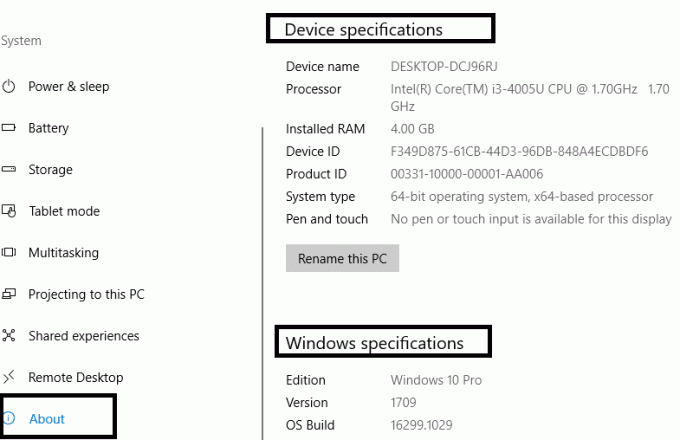
3. Most megteheti ellenőrizze a készülék műszaki adatait és Windows operációs rendszer.
4. Az eszköz specifikációi alatt információkat kap az eszköz processzoráról, nevéről, memóriájáról, rendszerarchitektúrájáról stb.
5. Hasonlóképpen, a Windows specifikációi alatt információkat kaphat az eszközére telepített Windows 10 aktuális verziójáról, az aktuális build számáról stb.
2. módszer – Ellenőrizze a rendszerinformációkat a Rendszerinformáció eszközzel
A Windows operációs rendszer rendelkezik egy beépített eszközzel, amelyen keresztül könnyedén összegyűjtheti a rendszerével kapcsolatos összes információt. Ez az egyik legjobb módszer arra ellenőrizze a számítógép specifikációit Windows 10 rendszeren.
1.Típus Rendszer információ a Windows keresősávjában.
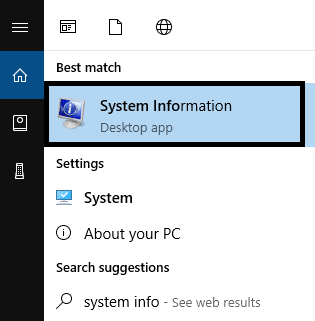
2. Válassza ki a Rendszer információ a keresési eredményből.
3.A bal oldali ablaktáblában megtalálja Rendszer összefoglaló, kattintson rá.
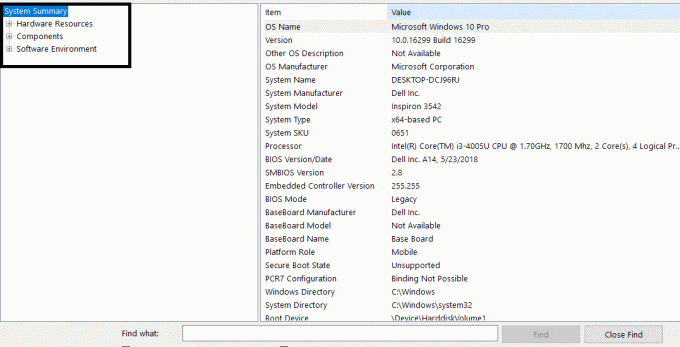
4. A rendszer összefoglalója részletes információkat tartalmaz BIOS vagy UEFI, memória, modell, rendszertípus, processzor, beleértve az operációs rendszer utolsó frissítését.
5. Itt azonban nem kap információt a grafikus információkról. alatt találod Összetevők>Kijelző. Ha konkrét információkat szeretne keresni a rendszeréről, rákereshet erre a kifejezésre a Rendszerinformációk ablak alján található keresőmezőben.
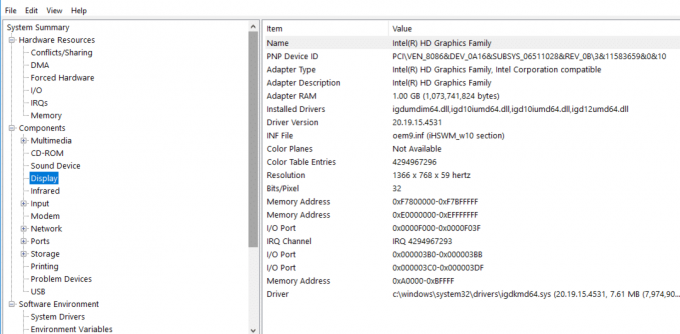
6. A rendszerinformációs eszköz speciális funkciója: Az egyik legmenőbb tulajdonsága a Rendszerinformációs eszköz az, hogy létrehozhat a teljes jelentés a számítógép tulajdonságairól.
Hogyan készítsünk teljes jelentést a számítógépről?
1. Nyissa meg a Start menüt, és keressen rá Rendszer információ. Kattintson rá a keresési eredményből.
2. Válassza ki a jelentésként exportálni kívánt specifikációkat.
Ha meg szeretné tekinteni a teljes jelentést, válassza a lehetőséget rendszer összefoglalója. Ha azonban jelentést szeretne készíteni az adott szakaszról, egyszerűen válassza ki azt a részt.
3.Kattintson a gombra Fájl opciót, és kattintson a Export választási lehetőség.

4. Ezután nevezze el a fájlt tetszőleges néven Mentse el a fájlt a készülékére.
A specifikációkat a rendszer egy szöveges fájlba menti, amelyhez bármikor hozzáférhet, és amely tartalmazza a számítógép teljes specifikációja Windows 10 rendszeren,
3. módszer – Ellenőrizze a rendszerinformációkat a parancssor segítségével
A rendszerinformációkat a parancssoron keresztül is elérheti, ahol részletesebb információkat kaphat a rendszer specifikációiról.
1.Nyissa meg a parancssort rendszergazdai hozzáféréssel rendelkező eszközén.
2. Írja be a következő parancsot, és nyomja meg az Enter billentyűt: Rendszer információ
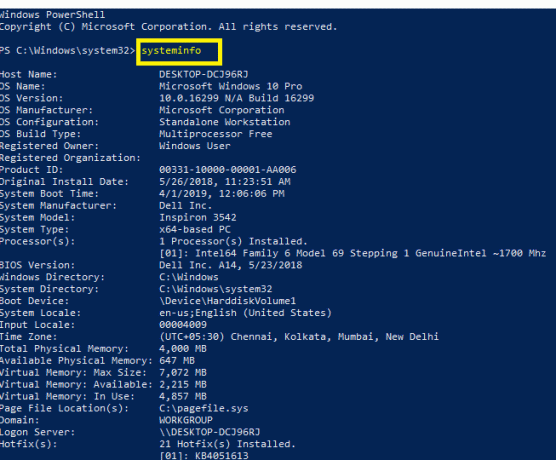
3. Miután végrehajtotta a parancsot, megteheti ellenőrizze a számítógép specifikációit Windows 10 rendszeren.
Jegyzet: Egyes Windows-felhasználók hozzáférhetnek a Windows PowerShellhez. Parancssorként működik. Itt is futtatnia kell a PowerShellt rendszergazdai hozzáféréssel, és be kell írnia a fent említett parancsot, és meg kell nyomnia az Enter billentyűt. A parancs végrehajtása után hozzáférhet a rendszer specifikációinak teljes részleteihez.
4. módszer – Rendszerinformációk beszerzése az Eszközkezelő segítségével
Ha pontosabb információkat szeretne a rendszeréről, az eszközkezelő segíthet. Megkaphatja az eszköz egy adott részének pontos specifikációját, beleértve a hardvert és az illesztőprogramot.
1. Nyomja meg a Windows + R billentyűket, és írja be devmgmt.msc és nyomja meg az Entert.

2. Az eszközkezelő megnyitása után ki kell választania és ki kell bontania az eszköz adott részét.
3. Ezután kattintson a jobb gombbal az adott eszközre, és válassza ki Tulajdonságok részletesebb információkhoz.
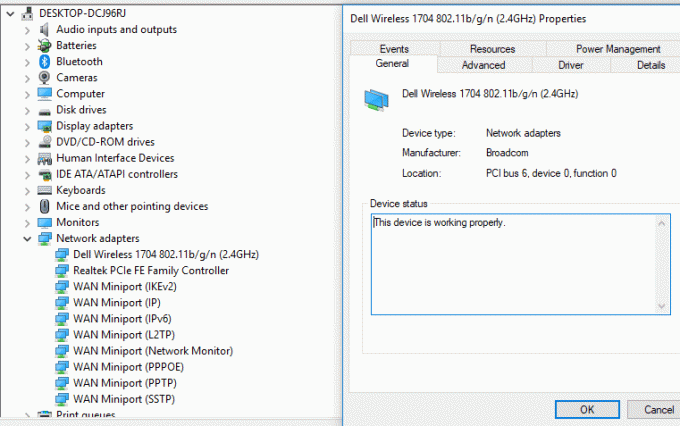
A fent említett összes módszer részletesen ismerteti számítógépének műszaki adatait. Igényeitől függően kiválaszthatja a módszert az eszköz specifikációinak lekéréséhez. Egyes módszerek alapvető részleteket, míg mások átfogó részleteket nyújtanak.
Ajánlott:
- Nem tud bejelentkezni a Windows 10 rendszerbe? Windows bejelentkezési problémák megoldása!
- Indítási javítás Infinite Loop javítása Windows 10/8/7 rendszeren
- Miért omlik össze a számítógép játék közben?
- Hogyan lehet ki- vagy kijelentkezni a Gmailből?
Remélem, hogy ez a cikk hasznos volt, és most könnyen megteheti Ellenőrizze a számítógép specifikációit Windows 10 rendszeren, de ha továbbra is kérdései vannak ezzel az oktatóanyaggal kapcsolatban, nyugodtan tedd fel őket a megjegyzés részben.



